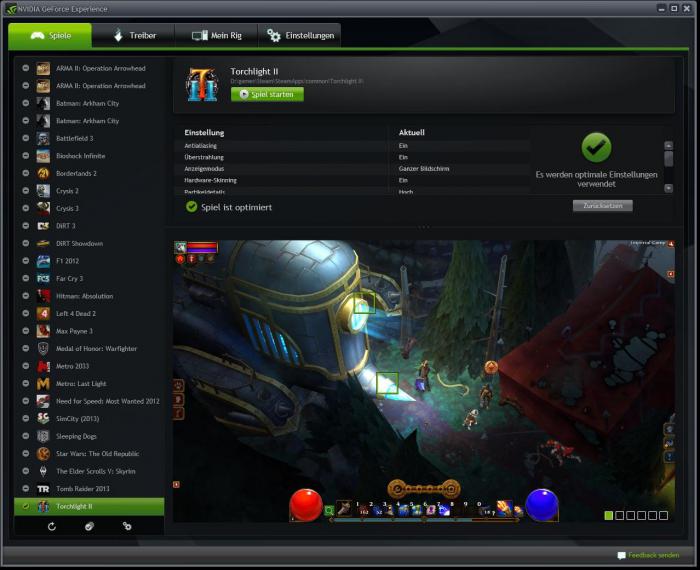Žinoma, kad vaizdo plokštė groja sistemojekompiuteris yra vienas iš svarbiausių vaidmenų. Ji yra atsakinga už grafikos ir vaizdo įrašų demonstravimą. Kad jis veiktų teisingai, jums reikia specialios programos, vadinamos tvarkyklėmis. Tačiau gana dažnai galite rasti situacijų, kai reikia iš naujo įdiegti tvarkyklę. Tam yra daugybė priežasčių, pavyzdžiui, neteisingas veikimas, atnaujinimas ir tt Jūs turite žinoti, kaip iš naujo įdiegti vaizdo plokštės tvarkykles, kad ateityje išvengtumėte problemų.
Kas yra vairuotojas ir kodėl to reikia
Tiesą sakant, bet kurio įrenginio tvarkyklė atstovaujayra programa arba programų rinkinys, atsakingas už teisingą veikimą ir visapusišką visų galimybių naudojimą. Akivaizdu, kad jums nereikia kiekvieną kartą paleisti tvarkyklės rankiniu režimu; ji įdiegiama aptikus įrenginį arba rankiniu būdu diegiant iš nurodyto šaltinio.

Be to, galvojant apie tai, kaip iš naujo įdiegti vaizdo plokštės tvarkykles, reikia nepamiršti, kad daugelis montuotojų įdiegia ne tik patį tvarkyklę, bet ir ją lydinčią programinę įrangą.
Kodėl reikia iš naujo įdiegti
Kai reikia iš naujo įdiegti tvarkyklesvaizdo plokštės, dažniausios priežastys yra gedimai, rankiniai tvarkyklių ar programinės įrangos atnaujinimai, virusų atakų pasekmės ir daug daugiau.
Testavimas
Prieš galvodami apie tai, kaip iš naujo įdiegti tvarkyklesvaizdo plokštės sistemoje „Windows 7“, turite suprasti, ar tai būtina padaryti. Manysime, kad viskas veikia gerai ir jums tereikia įdiegti naujesnę tvarkyklės versiją.
Norėdami peržiūrėti išsamią failo informaciją, galite naudotistandartinio valdymo skydelio skirtuką „Užduočių tvarkyklė“. Dešiniuoju pelės mygtuku spustelėdami įrenginį, turite iškviesti išskleidžiamąjį meniu ir pasirinkti eilutę "Ypatybės". Minimali įrenginio informacija rodoma nedelsiant. Skirtuke „Tvarkyklė“ galite peržiūrėti visus įdiegtus komponentus, tačiau tokia informacija paprastam kompiuterinių sistemų vartotojui nepasakys visiškai nieko, išskyrus tai, kad ji nurodys vietą, kurioje yra reikalingi failai.
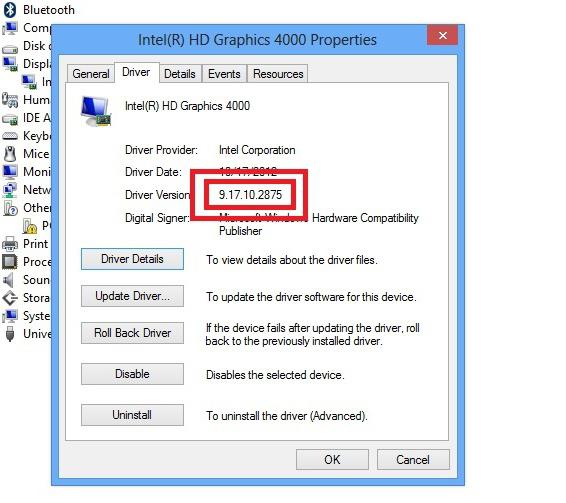
Geriau elkitės kitaip.Paprastesnis ir informatyvesnis yra „DirectX“ naudojimas, iškviečiamas iš komandinės eilutės įvedant santrumpą dxdiag. Pirmajame puslapyje galite rasti informacijos apie visus įrenginius, įskaitant vaizdo adapterį. Ten bus nurodyta ir vairuotojo versija.

Dabar galite palyginti įdiegtą tvarkyklę su versija, kurią ketinate įdiegti. Jei naujoji versija yra žemesnė, primygtinai nerekomenduojama įdiegti iš naujo.
Bendrieji teisingo įdiegimo principai
Klausimu, kaip tinkamai įdiegti iš naujovairuotojai turi savų niuansų, tačiau bendri beveik visų šio tipo prietaisų metodai ir koncepcijos yra vienodi. Visų pirma, jūsų sistemoje reikia įdiegti naujausią „DirectX“ versiją. Jei įjungtas automatinis „Windows“ naujinimas, rankinio diegimo nereikia. Jei ši funkcija išjungta, turėtumėte apsilankyti oficialioje „Microsoft“ svetainėje arba palaikymo centre ir atsisiųsti reikiamą platinimą arba įdiegti „DirectX“ internete.
Tačiau svarbiausia net ne tai.Prisiminti! Naujo tvarkyklės diegimas bet kokioje situacijoje turėtų būti atliekamas tik visiškai pašalinus senas versijas. Lengviausias būdas ištrinti failą yra tas pats meniu „Ypatybės“, kuriame galite pašalinti tvarkyklę, ją atnaujinti, tiesiog išjungti ir pan. Paskutiniu atveju galite ištrinti patį įrenginį. Paleidus sistemą iš naujo, ji bus aptikta automatiškai.
Ne mažiau svarbu ir kaipvaizdo plokštės tvarkyklės iš naujo įdiegimas taip pat yra visiškas pridedamos programinės įrangos, įdiegtos diegiant patį tvarkyklę, pašalinimas. Tai atliekama valdymo skydo skyriuje „Programų pridėjimas arba pašalinimas“ („Windows XP“) arba „Programos ir funkcijos“ („Windows 7/8“).
Kitas svarbus momentas.Esmė ta, kad sistemoje gali būti keli tvarkyklės. Prieš diegiant iš naujo, rekomenduojama pašalinti visus esamus, nes standartinė technika pagal numatytuosius nustatymus pašalina tik įrenginiui įdiegtą tvarkyklę ir šiuo metu naudojama. Tam puikiai tiks nedidelis, bet labai funkcionalus įrankis „Driver Sweeper“, kuriame, pasibaigus paieškai, tereikia pažymėti visus įrašus, susijusius su vaizdo adapteriu.
Kai visi tvarkyklės, papildoma programinė įranga ar pats įrenginys bus visiškai pašalinti iš sistemos, galite pradėti išspręsti vaizdo plokštės tvarkyklių diegimo problemą.
Galite nedelsdami įdiegti naują tvarkyklępalaukite, kol sistema bus paleista iš naujo, kai, apibrėžę naują įrenginį, būsite paraginti įdiegti tinkamiausią failą iš vietinio „Windows“ katalogo. Daugeliu atvejų tai veiks (bet ne atnaujinant ar įdiegiant naujesnę versiją). Geriausia praleisti automatinį diegimą ir įdiegti tvarkyklę kartu su palaikymo programomis iš kito šaltinio. Prieš tai turėsite atsisiųsti naujausią jos versiją (pageidautina iš vaizdo plokštės gamintojo svetainės).
Panagrinėkime pagrindinį algoritmą, naudodami pavyzdį, kaipiš naujo įdiekite vaizdo plokštės tvarkykles sistemoje „Windows 7/8“, prieš tai sukūrę atkūrimo tašką, kad sistema sugrįžtų į pradinę būseną (niekada nežinote, ką!).
Apytikslė atliktų veiksmų seka yra tokia:
- Versijos nustatymas (norint atnaujinti ar įdiegti iš kelių galimų parinkčių).
- Esamų tvarkyklių ar įrenginių pašalinimas naudojant standartinius „Windows“ įrankius („Įrenginių tvarkytuvė“).
- Likusių versijų pašalinimas naudojant „Driver Sweeper“ (ar panašų).
- Papildomos programinės įrangos pašalinimas.
- Perkraukite sistemą.
- Automatinis arba rankinis naujo tvarkyklės diegimas.
- Atnaujinkite į naujausią versiją (jei reikia).
2, 3 ir 4 elementus galima atlikti bet kokia tvarka.
Tvarkyklės diegimas „Radeon“ vaizdo plokštėje
Dabar pereiname prie teisingo ištrynimo ir„Radeon“ vaizdo plokščių tvarkyklių diegimas. Visos minėtos procedūros lieka nepakitusios. Tiesą sakant, „Radeon“ vaizdo plokštės tvarkyklės, kaip jau aišku, yra įdiegtos pagal standartinę schemą. Atkreipkite dėmesį į papildomas programas. Tokiu atveju turėsite pašalinti „ATI Catalyst Install Manager“ programėlę, kurioje turite pasirinkti galimybę visiškai pašalinti „Express Uninstall ALL ATI“ programinę įrangą (greitai pašalinti visą „ATI“ programinę įrangą).

Kaip įprasta, po to arba prieš tai turite apsilankyti oficialioje įmonės svetainėje ir atsisiųsti naujausią tvarkyklės versiją, tada ją įdiegti į sistemą.
Tvarkyklės diegimas „GeForce“ vaizdo plokštėje
Panaši situacija ir su „GeForce“ vaizdo plokštėmis.Tik jūs turėsite pašalinti programėlę, kuri gali turėti kelis pavadinimus, atsižvelgiant į pačios kortelės tipą ir programinės įrangos versiją. Tai yra „nVidia Windows“ tvarkyklės, „nVidia“ tvarkyklės, „nVidia“ tvarkyklės arba grafinis adapteris.

Be to, jums gali prireikti pasirinktinio diegimo naudojant elementą „Švarus diegimas“.
„Intel“ vaizdo plokštės tvarkyklė
„Intel“ grafikos greitintuvai yra integruoti ir „Video-on-Board“ tipo. Tvarkyklės diegimas „Intel“ vaizdo plokštėje naudojant ankstesnius metodus yra beveik tas pats.

Iš programinės įrangos produktų turėsite pašalinti „Intel HD“ grafikos tvarkyklę ir tada dar kartą įdiegti naują failą.
Atnaujinti
Vaizdo plokštės tvarkyklių atnaujinimas, žinoma, galigaminti ne tik prie esamų, bet ir niekas negali visiškai garantuoti, kad senosios versijos sistemoje neliks. Tai, beje, įrodo „Driver Sweeper“ įrankis. Bet iš esmės galima eiti, taip sakant, mažiausio pasipriešinimo keliu.
Kaip jau minėta, galite įdiegti naują versijąrankiniu būdu. Vaizdo plokštės ypatybių meniu galite naudoti su skirtuku „Tvarkyklė“, kur turite spustelėti mygtuką „Atnaujinti“. Tik ne tai, kad sistemoje bus įdiegta nauja versija. Išjungus sistemos atnaujinimą, tinkamiausia tvarkyklė bus paimta tiesiai iš operacinės sistemos katalogo.
Tokiu atveju optimalus sprendimas gali būtinaudojant tokias programas kaip „Driver Booster“. Paleidimo metu programa analizuoja absoliučiai visus įrenginius ir pateikia sąrašą, kuriame yra tie, kuriuos šiuo metu atnaujina (atnaujina). Įdomiausia tai, kad tokio tipo programos gali ne tik ieškoti naujų versijų internete, bet ir tiesiogiai pasiekti aparatūros gamintojo interneto išteklius.
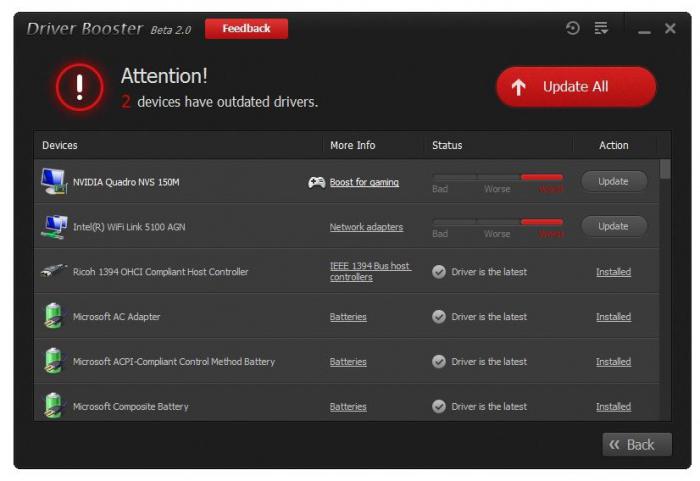
Atnaujinimo principas yra gana paprastas.Turite panaikinti visų įrenginių, išskyrus vaizdo plokštės, žymėjimą ir pradėti atnaujinimo procesą. Kai kuriais atvejais net sistemos perkrauti nereikia. Tačiau čia yra vienas „bet“. Faktas yra tas, kad šios krypties paraiškos dažniausiai mokamos. Jei yra įtrūkusi versija, ji gali būti nestabili arba netgi neteisingai atnaujinti.
Išvada
Apskritai tikriausiai jau aišku, kad klausimas, arKaip iš naujo įdiegti vaizdo plokštės tvarkykles nėra taip sunku, kaip gali atrodyti iš pradžių. Vykdydami aukščiau pateiktas instrukcijas galite pasiekti maksimalų galimą efektą. Jums tereikia atkreipti dėmesį į kai kuriuos niuansus, kad ne tik teisingai įdiegtumėte, bet ir neužkimštumėte pačios sistemos, nes tada ją išvalyti bus gana sunku net naudojant automatines priemones.
Kalbant apie tvarkyklių iš naujo įdiegimą poiš naujo įdiegti pačią operacinę sistemą, tada ši technika bus naudinga. Kraštutiniu atveju, jei atnaujinti nereikia, galite naudoti automatinį diegimą naudodami „Windows“ įrankius arba originalų gamintojo vaizdo grafikos tvarkyklės diską. Natūralu, kad įdiegtą versiją galima atnaujinti naudojant aukščiau nurodytus metodus.